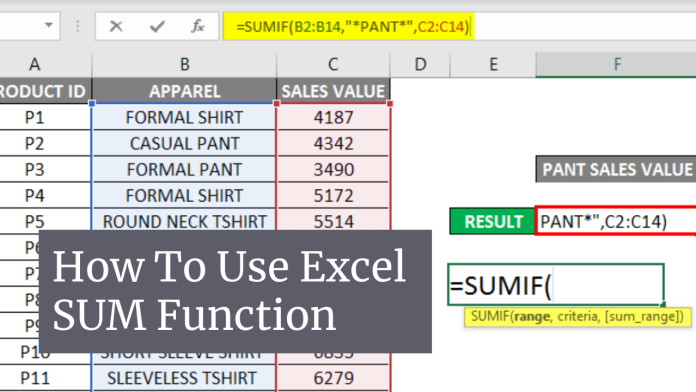Phải sử dụng hàm SUM trong Excel như thế nào?
Bạn đã từng nghe về hàm SUM trong Excel chưa? Nếu bạn là một người sử dụng Excel, hãy chắc chắn rằng bạn đã biết cách sử dụng hàm này. Trong bài viết này, chúng ta sẽ tìm hiểu về cách sử dụng hàm SUM và lợi ích mà nó mang lại.
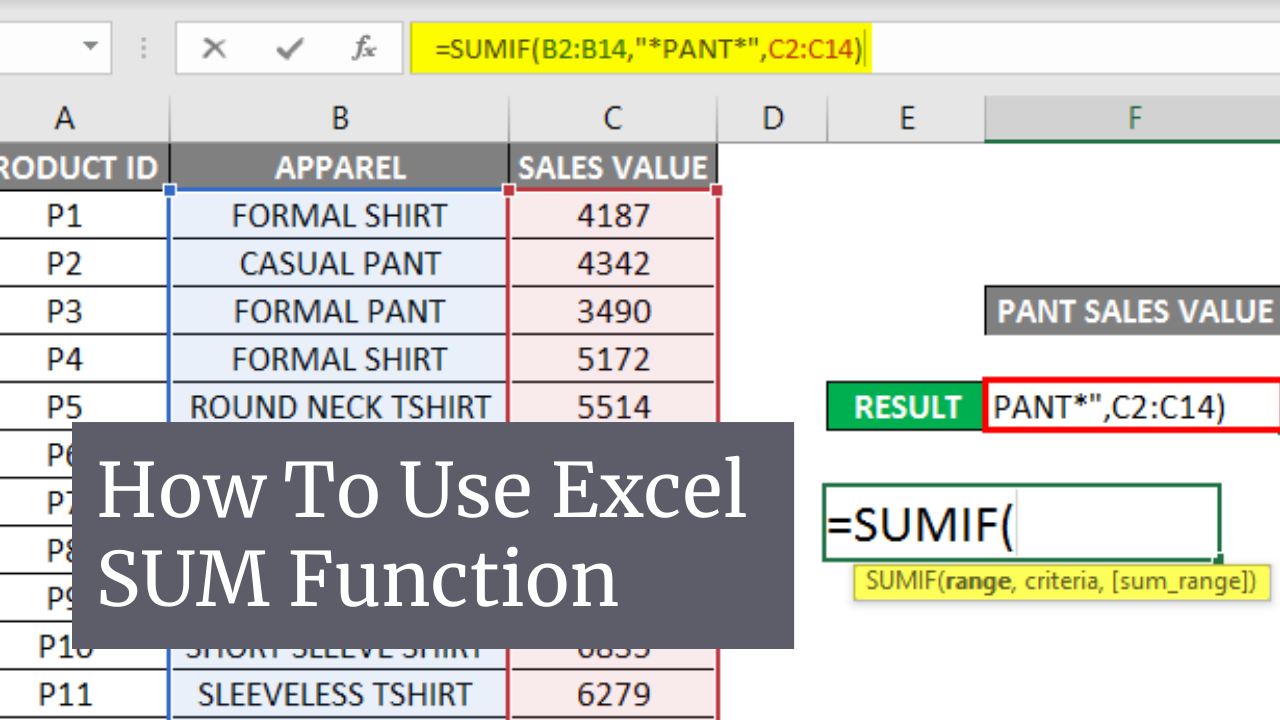
-
Giới thiệu về hàm SUM trong Excel
Hàm SUM là một công cụ mạnh mẽ trong Microsoft Excel, giúp bạn tính tổng các giá trị trong một dãy số dễ dàng và nhanh chóng. Với cú pháp đơn giản `=SUM(số1, số2, …)`, bạn có thể thay thế các số vào trong dấu ngoặc và Excel sẽ tự động tính toán tổng giúp bạn. Điều này giúp bạn tiết kiệm thời gian và công sức trong việc tính toán các tổng số phức tạp.
-
Cách sử dụng hàm SUM
Hàm SUM cung cấp nhiều khả năng linh hoạt và có thể áp dụng cho nhiều tình huống khác nhau. Bạn có thể sử dụng hàm này để tính tổng các cột dữ liệu trong một bảng hoặc tính tổng các giá trị trong một phạm vi được chỉ định.
Ví dụ, nếu bạn muốn tính tổng các giá trị từ ô A1 đến A5, chỉ cần sử dụng công thức `=SUM(A1:A5)`. Bạn cũng có thể tính tổng các giá trị từ ô B1 đến B10 bằng cách sử dụng công thức `=SUM(B1:B10)`. Đơn giản và tiện lợi, phải không?
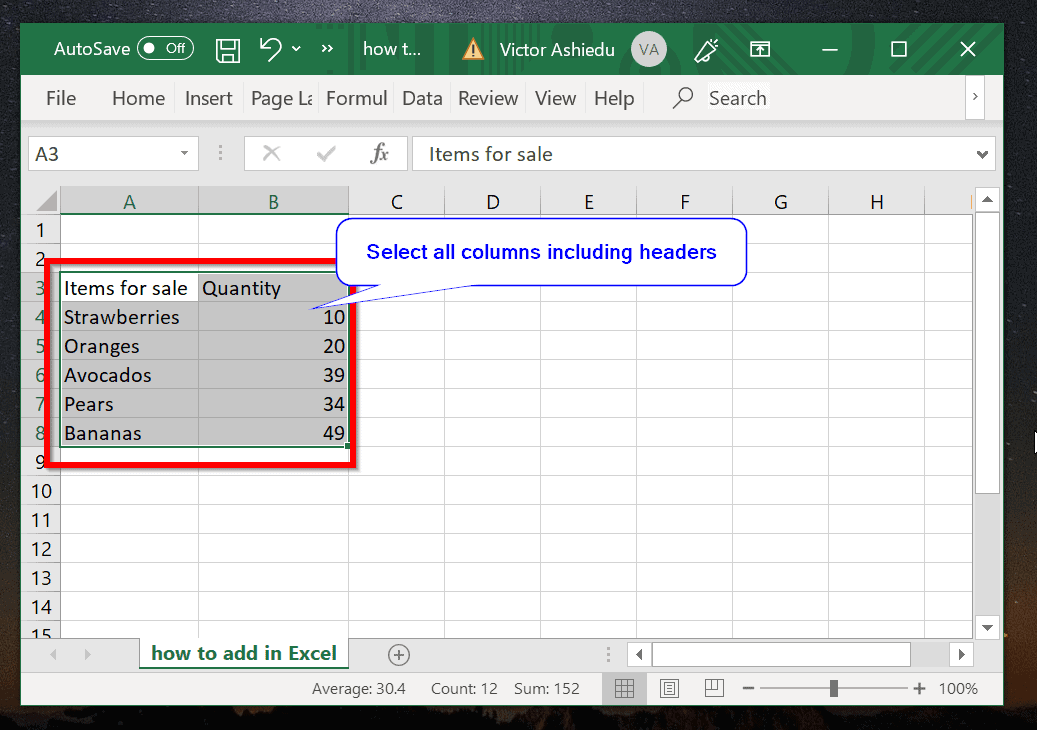
-
Sử dụng biểu thức toán học trong hàm SUM
Một trong những điểm mạnh của hàm SUM là khả năng sử dụng biểu thức toán học để tính tổng. Bạn có thể thực hiện các phép tính như cộng, trừ, nhân, chia và sử dụng các hàm toán học khác trong công thức của mình. Điều này giúp bạn tính toán một cách linh hoạt và nhanh chóng.
Ví dụ, bạn có thể sử dụng công thức `=SUM(A1 + B1 + C1)` để tính tổng của các ô A1, B1 và C1. Bạn cũng có thể sử dụng hàm toán học như `=SUM(A1 B1 / C1)` để tính tổng của biểu thức toán học đó. Hàm SUM sẽ tự động thực hiện các phép tính này và trả về kết quả cho bạn.
-
Khả năng xử lý giá trị của hàm SUM
Trong Excel, hàm SUM không chỉ hữu ích trong việc tính tổng các giá trị trong dãy số, mà còn có khả năng xử lý các giá trị trống hoặc giá trị lỗi. Điều này đảm bảo rằng bạn có thể tính toán tổng các giá trị hợp lệ trong dãy số mà không cần lo lắng về các giá trị không hợp lệ.
Một ưu điểm quan trọng khác của hàm SUM là khả năng tự động cập nhật kết quả. Khi bạn thêm hoặc xóa các giá trị trong dãy số, Excel sẽ tự động cập nhật tổng cho bạn. Điều này tiết kiệm thời gian và công sức của bạn, vì bạn không cần phải tính lại tổng mỗi khi có thay đổi.
Hàm SUM cũng cung cấp khả năng định dạng kết quả theo ý muốn. Bạn có thể định dạng kết quả dưới dạng số thập phân, tiền tệ hoặc ngày tháng. Điều này giúp báo cáo của bạn trở nên chuyên nghiệp và dễ đọc hơn.
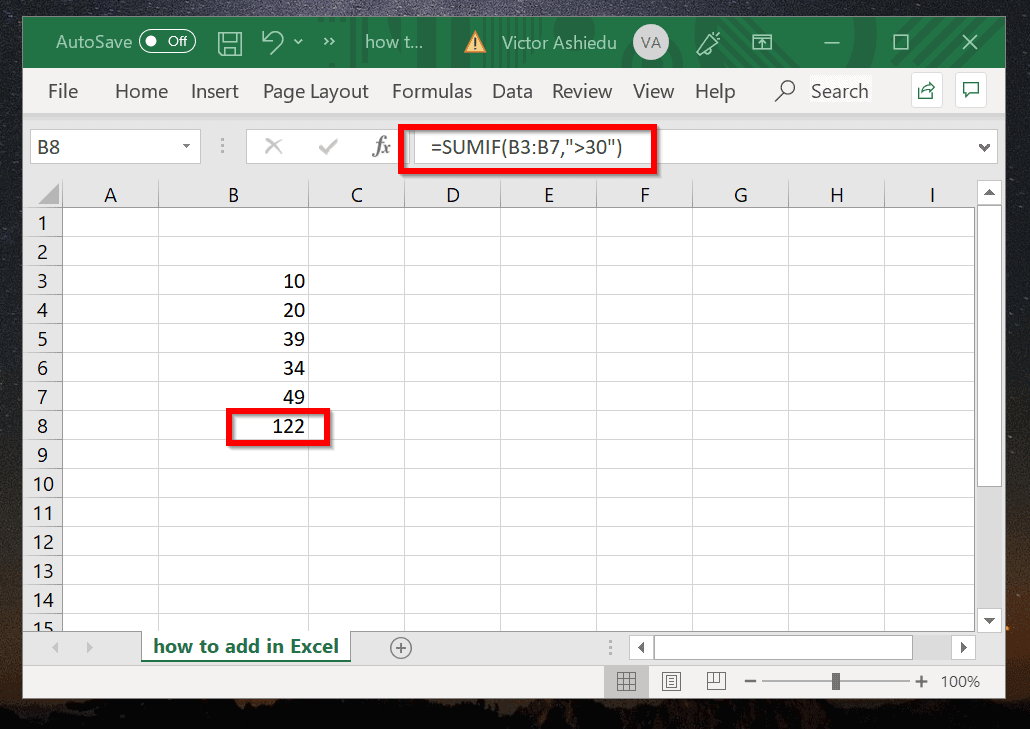
Với những lợi ích và tính linh hoạt mà hàm SUM mang lại, không có lý do gì mà bạn không nên sử dụng nó trong Excel. Hãy tận dụng công cụ này để giúp bạn tính toán và quản lý dữ liệu một cách hiệu quả.
Trong việc xử lý các giá trị trống hoặc giá trị lỗi, hàm SUM đảm bảo rằng bạn chỉ tính tổng các giá trị hợp lệ trong dãy số. Các giá trị trống hoặc giá trị lỗi sẽ được bỏ qua, đảm bảo kết quả tính toán chính xác.
-
Tự động cập nhật kết quả
Điều quan trọng nữa của hàm SUM là khả năng tự động cập nhật kết quả. Khi bạn thêm hoặc xóa các giá trị trong dãy số, Excel sẽ tự động cập nhật tổng cho bạn. Bạn không cần phải tính lại tổng mỗi khi có thay đổi, điều này giúp tiết kiệm thời gian và công sức.
Hơn nữa, hàm SUM cũng cho phép bạn định dạng kết quả theo ý muốn. Bạn có thể định dạng kết quả dưới dạng số thập phân, tiền tệ hoặc ngày tháng. Điều này giúp báo cáo của bạn trở nên chuyên nghiệp và dễ đọc hơn.
Với những ưu điểm và khả năng linh hoạt mà hàm SUM mang lại, không có lý do gì mà bạn không nên sử dụng nó trong Excel. Hãy tận dụng công cụ này để giúp bạn tính toán và quản lý dữ liệu một cách hiệu quả.
Hàm SUM trong Excel không chỉ đơn thuần là công cụ tính toán tổng các giá trị trong dãy số, mà còn có khả năng xử lý các giá trị trống hoặc giá trị lỗi. Điều này mang lại cho bạn sự linh hoạt và chính xác trong tính toán.
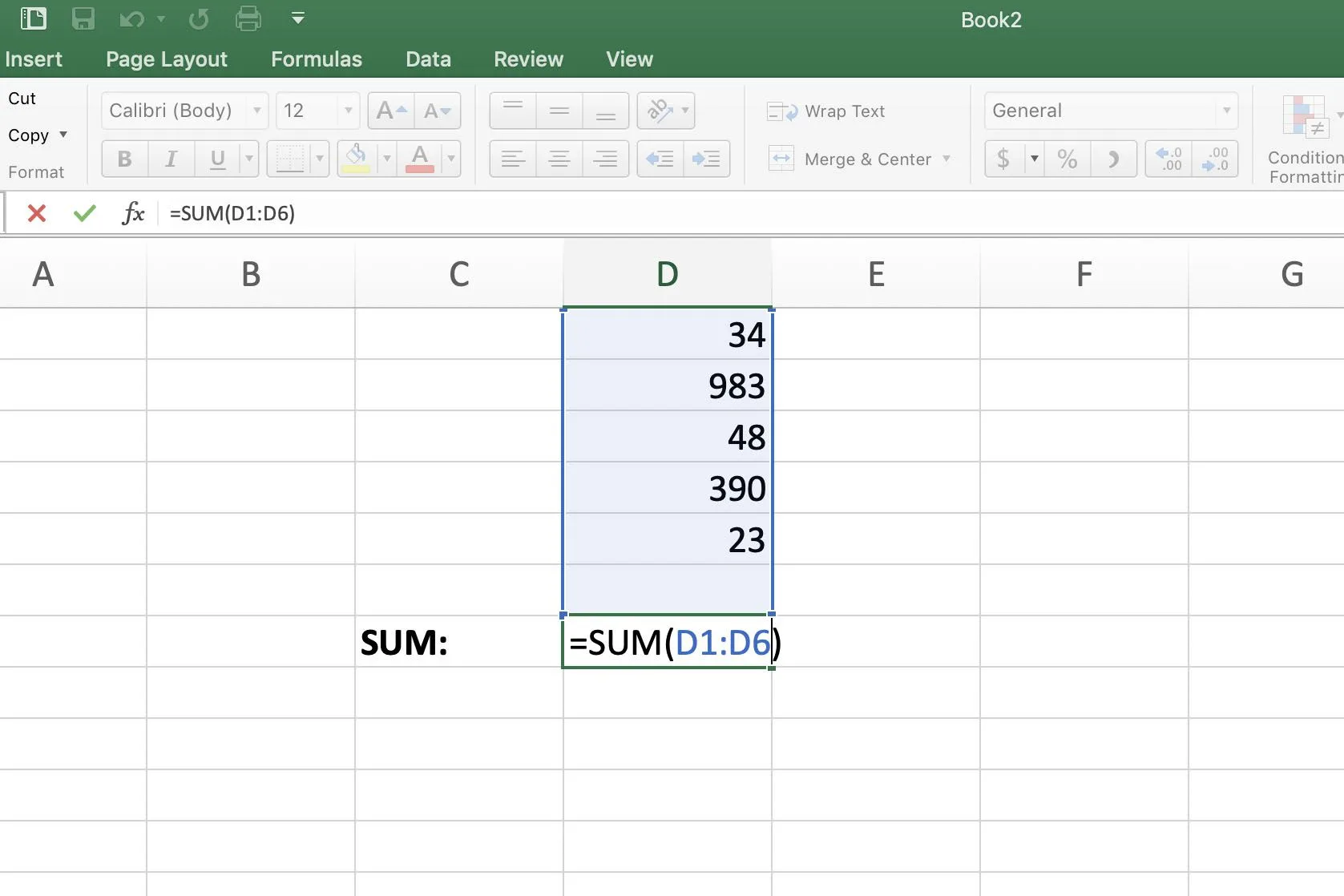
-
Định dạng kết quả theo ý muốn
Một ưu điểm quan trọng của hàm SUM là khả năng tự động cập nhật kết quả. Khi bạn thêm hoặc xóa các giá trị trong dãy số, Excel sẽ tự động cập nhật tổng cho bạn. Điều này giúp bạn tiết kiệm thời gian và công sức, vì bạn không cần phải tính lại tổng mỗi khi có sự thay đổi.
Hơn nữa, hàm SUM cũng cho phép bạn định dạng kết quả theo ý muốn. Bạn có thể định dạng kết quả dưới dạng số thập phân, tiền tệ hoặc ngày tháng. Điều này giúp báo cáo của bạn trở nên chuyên nghiệp và dễ đọc hơn.
Với những lợi ích và khả năng linh hoạt mà hàm SUM mang lại, không có lý do gì mà bạn không nên sử dụng nó trong Excel. Hãy tận dụng công cụ này để giúp bạn tính toán và quản lý dữ liệu một cách hiệu quả.
Trên đây là những thông tin cơ bản về cách sử dụng hàm SUM trong Excel. Hy vọng rằng bài viết này đã giúp bạn hiểu rõ hơn về hàm này và cách áp dụng nó trong công việc hàng ngày của bạn.